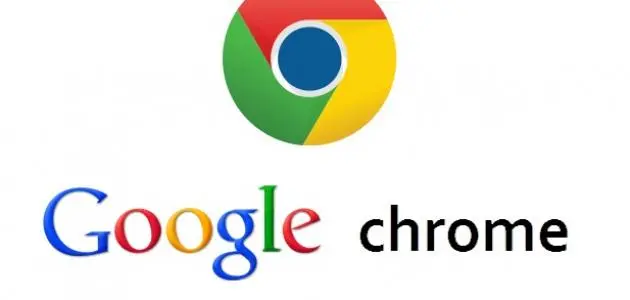
يعتبر متصفح جوجل كروم Google Chromeمن اكثر المتصفحات امانا فى إنجاز المهام والحفاظ على أمانك على الإنترنت من خلال ميزات مفيدة توفّرها Google.
وفى خلال هذه السطور التالية نستعرض كل ما تريد معرفته عن جوجل كروم Google Chrome، الذي يساعدك Chrome على إنجاز المهام والحفاظ على أمانك على الإنترنت من خلال ميزات مفيدة توفّرها Google.
شريط عناوين GOOGLE
• شريط عناوين غير تقليدي.
• يمكنك الاطلاع بسرعة على آخر أخبار حالة الطقس باستخدام شريط البحث.
التحقق من كلمات المرور
• كلمات المرور الخاصة بك آمنة.
• متصفّح جوجل كروم Google Chrome لا يمكنه إنشاء كلمات مرور قوية وتخزينها فحسب.
• يمكنه أيضًا التحقق من كلمات المرور المحفوظة.
• يحذرك جوجل كروم Google Chrome في حال حدوث أي اختراق لها على الإنترنت.
مزامنة جوجل Google Sync
• مزامنة جوجل Google Sync بياناتك على Chrome على جميع الأجهزة.
• يمكنك الوصول إلى بياناتك في متصفح جوجل كروم Google Chrome أينما تذهب.
• تصل إلى بياناتك من خلال الكمبيوتر المحمول أو الجهاز اللوحي أو هاتفك.
• يتيح لك تفعيل مزامنة جوجل Google Sync الوصول إلى إشاراتك المرجعية وكلمات المرور المحفوظة ومعلومات الدفع الآمنة.
الوضع المُعتم
• الحصول على مظهر مُعتِم في متصفح جوجل كروم Google Chrome.
• يمكنك الاختيار من بين مجموعة متنوعة من المظاهر والألوان.
• مثل الوضع المُعتِم، بما يتناسب مع احتياجاتك أو مزاجك.
التصفّح في “الوضع المعتم” أو “المظهر الداكن”
• يُطلق على هذه الميزة اسم “الوضع المُعتِم” على أجهزة كمبيوتر سطح المكتب واسم “المظهر الداكن” على أجهزة الجوال “الهاتف المحمول”.
• عند التصفح في “الوضع المعتم” أو “المظهر الداكن” على Chrome ستظهر الصفحة الرئيسية وشريط الأدوات والإعدادات وبعض الصفحات الأخرى معتمة.
الوضع المعتم جوجل كروم Google Chrome
• يتوفر على نظام التشغيل Mac OS 10.14 والإصدارات الأحدث.
• يتوفر على نظام التشغيل Windows 10 والإصدارات الأحدث.
كيفية تفعيل “الوضع المعتم” جوجل Google
• فعِّل “الوضع الداكن” على جهاز الكمبيوتر.
• نظام التشغيل Mac: تعرَّف على طريقة استخدام “الوضع الداكن”.
• نظام التشغيل Windows: تعرَّف على طريقة تغيير خلفية وألوان سطح المكتب.
• أجهزة Chromebook: تعرَّف على طريقة استخدام “الوضع الداكن”.
• افتَح متصفّح Chrome.
• طريقة التأكُّد من استخدام “الوضع المُعتِم” أو “وضع التصفُّح المتخفِّي”
• افتح Chrome.
• في أعلى يسار الصفحة، تحقَّق من ظهور:
• ملفك الشخصي الملف الشخصي: أنت تستخدِم “الوضع المُعتِم”.
• “وضع التصفُّح المتخفِّي” التصفُّح المتخفي: أنت تتصفَّح بخصوصية تامّة.
هذا ما يميز جول كروم عن المتصفحات الاخرى
كتب: على منصور
